Panduan Pengguna Pages untuk Mac
- Selamat Datang
- Baharu dalam Pages 13.2
-
- Gunakan iCloud Drive dengan Pages
- Eksport ke Word, PDF, atau format fail lain
- Buka buku iBooks Author dalam Pages
- Kurangkan saiz fail dokumen
- Simpan dokumen besar sebagai fail pakej
- Pulihkan versi lebih awal dokumen
- Alihkan dokumen
- Padam dokumen
- Kunci dokumen
- Lindungi dokumen dengan kata laluan
- Cipta dan uruskan templat tersuai
- Hak Cipta

Simpan dan namakan dokumen dalam Pages pada Mac
Pada kali pertama anda menyimpan dokumen, anda menamakannya dan pilih tempat untuk menyimpannya—contohnya pada desktop anda atau dalam folder. Selepas itu, Pages menyimpan dokumen anda secara automatik semasa anda bekerja. Anda boleh nama semula dokumen pada bila-bila masa atau cipta duplikasi dengan nama lain.
Simpan dan namakan dokumen baharu
Klik mana-mana dalam tetingkap dokumen untuk mengaktifkannya, kemudian pilih Fail > Simpan (daripada menu Fail di bahagian atas skrin anda).
Masukkan nama dalam medan Simpan Sebagai, kemudian masukkan satu atau lebih tag (pilihan).
Klik menu timbul Di dan pilih lokasi.
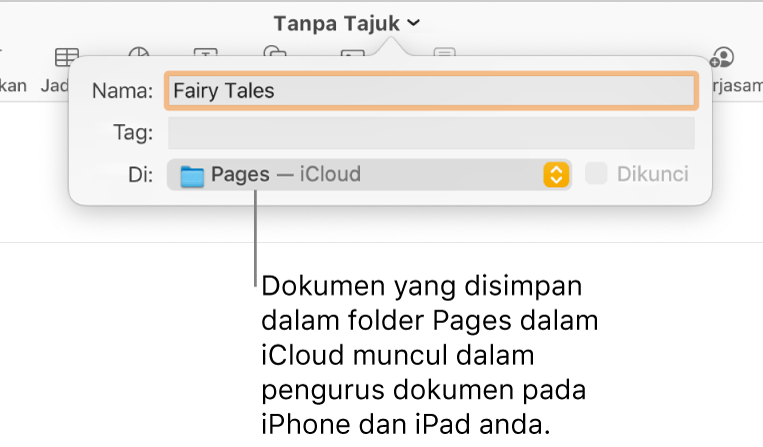
Jika anda mahu dokumen muncul pada semua peranti anda yang disediakan dengan iCloud Drive, simpan dokumen dalam folder Pages dalam iCloud Drive. (Untuk melihat pilihan ini, iCloud Drive mesti disediakan pada Mac anda.)
Untuk mencipta folder baharu bagi dokumen, klik menu timbul Di dan pilih Lain, kemudian klik Folder Baharu di bahagian bawah dialog. Masukkan nama folder, kemudian klik Cipta.
Klik Simpan.
Namakan semula dokumen
Di bahagian atas tetingkap Pages, klik nama dokumen.
Masukkan nama baharu, kemudian klik di mana-mana di luar dialog untuk menutupnya.
Simpan salinan dokumen
Dengan dokumen terbuka, tahan kekunci Option pada papan kekunci anda, kemudian pilih Fail > Simpan Sebagai (daripada menu Fail di bahagian atas skrin anda).
Masukkan nama untuk salinan, kemudian tekan Return.
Salinan disimpan di lokasi yang sama seperti yang asalnya. Anda boleh menukar lokasi salinan disimpan atau menghantar salinan kepada seseorang.
Untuk menyimpan salinan dokumen dalam format lain (sebagai contoh, Microsoft Word, PDF, atau Pages ’09), anda membuat salinan dokumen dalam format tersebut. Lihat Eksport ke Word, PDF, atau format fail lain.